Comment configurer le blocage à l'échelle du système avec AdGuard pour iOS
Le blocage à l'échelle du système signifie le blocage des publicités et des pisteurs au-delà de Safari - dans d'autres applications et navigateurs au niveau du réseau. La plupart des bloqueurs de publicités ne peuvent pas le faire, mais AdGuard peut. Dans cet article nous allons vous dire comment le paramétrer sur votre appareil iOS.
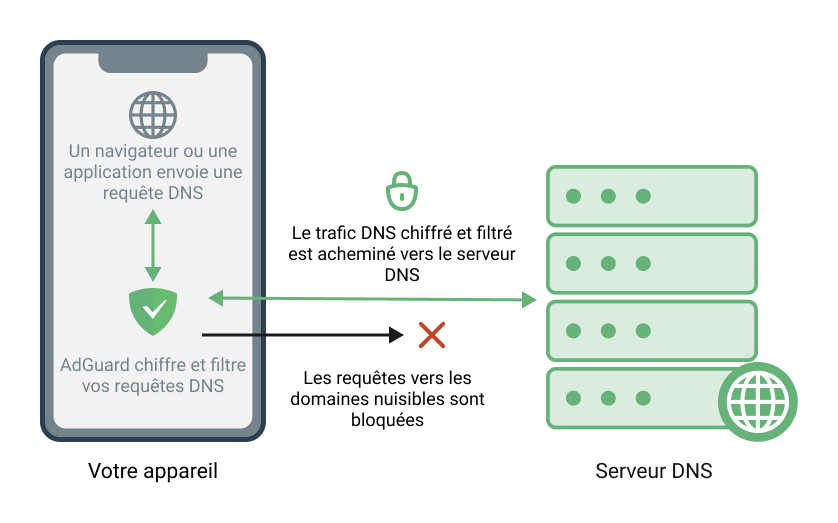
Le schéma montre comment AdGuard effectue le blocage des publicités par aide du filtrage DNS
Bref, si vous souhaitez bloquer les publicités et les traceurs à l'échelle du système, vous avez deux manières de procèder :
- Ajouter un filtre DNS, AdGuard DNS filter par exemple.
- Activer le serveur AdGuard DNS (Paramètres —> Protection DNS —> Serveur DNS —> AdGuard DNS).
La première option est mieux, car elle vous donne un choix d'actions : une fois le Mode avancé est activé, vous pourrez utiliser des serveurs DNS différents et bloquer toutes les publicités à l'aide de listes de filtres DNS, mais nous y reviendrons plus tard.
Comment activer et paramétrer la protection DNS
En fait, la protection DNS est la même chose que la protection à l'échelle du système, ces termes sont synonymiques et donc interchangeables. Pour l'activer, ouvrez les Paramètres d'AdGuard pour iOS -> Protection DNS. Activez-la. Et c'est tout !
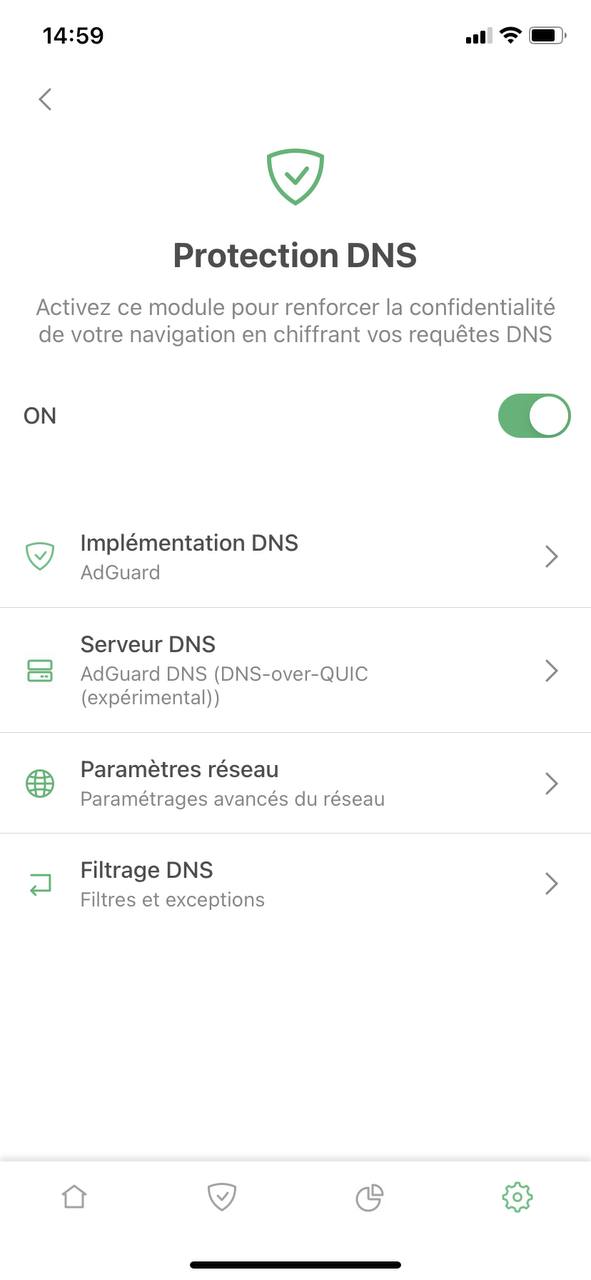
Ici vous pouvez choisir l'Implémentation DNS, le serveur DNS, activer les Paramètres du réseau et configurer le Filtrage DNS (ce dernier est disponible quand le Mode expert est activé).
Comment activer le mode expert
Ce n'est pas un mystère qu'AdGuard pour iOS dispose de paramètres avancés. Normalement, nous ne vous conseillons pas de les modifier, mais si vous souhaitez bloquer les publicités en dehors de Safari, vous devez savoir comment le faire sans faire des dégâts. Pourtant, ne craignez rien, la configuration ci-dessous n'est pas si compliquée.
Notre manuel comment activer le Mode expert en deux étapes est assez simple :
- Ouvrez les paramètres de AdGuard pour iOS —> Paramètres généraux.
- Activez le Mode expert. L'onglet 'Paramètres avancés' va apparaitre.
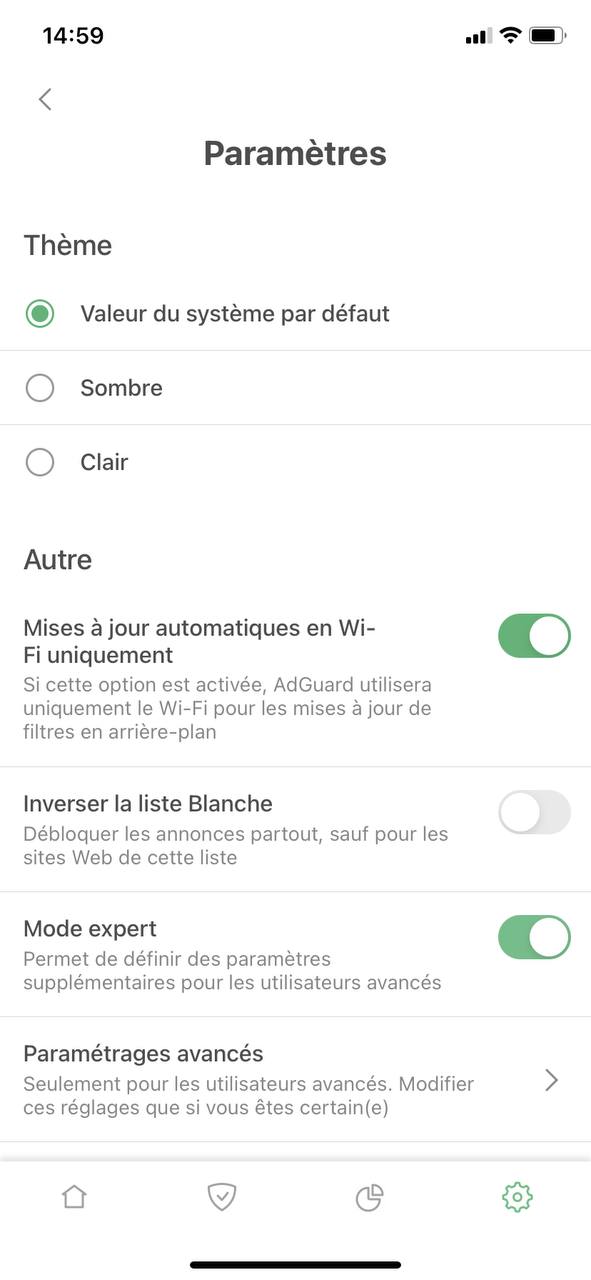
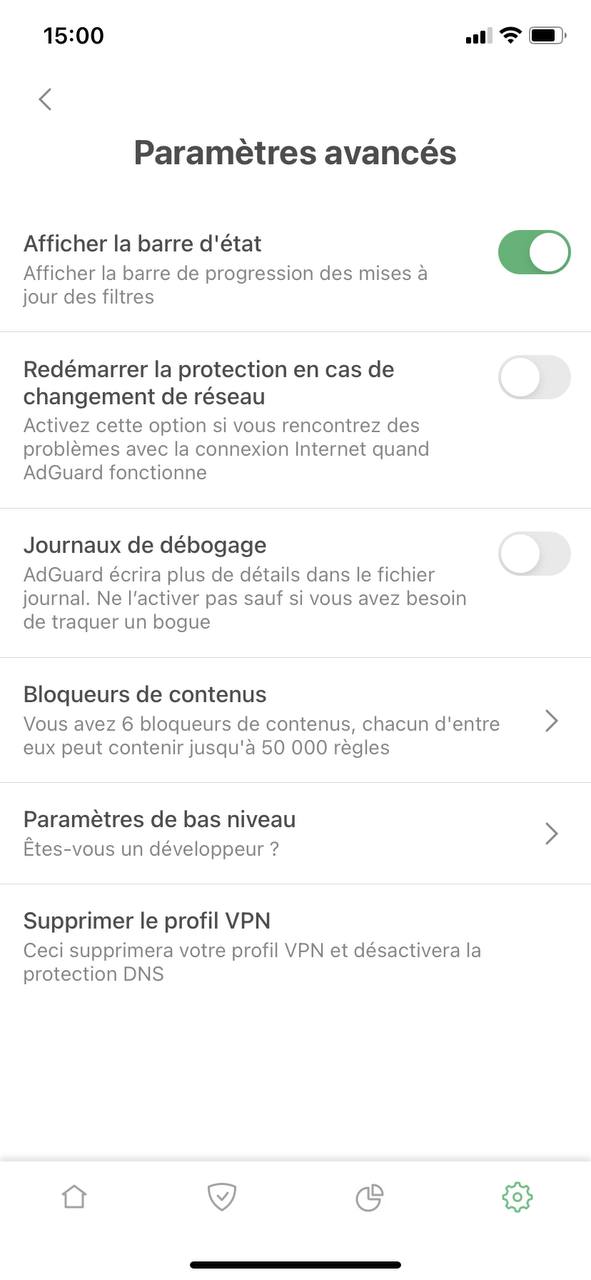
Attention : Nous vous déconseillons d'activer tous les paramètres que vous trouverez dans l'onglet "Paramètres avancés" sans réfléchir, surtout lorsqu'il s'agit de paramètres de bas niveau. Certains d'entre eux peuvent interrompre la connexion Internet ou compromettre votre confidentialité et votre sécurité, il vaut donc mieux d'être prudent. Le texte ci-dessous décrit les actions exactes nécessaires pour configurer le blocage à l'échelle du système.
Comment ajouter le filtre DNS AdGuard
Le filtre AdGuard DNS est composé de plusieurs autres filtres (filtre AdGuard de Base, filtre des Médias Sociaux, filtre Protection du suivi, filtre Pub mobile, EasyList, EasyPrivacy, etc.) Il est simplifié exprés pour être mieux compatible avec le blocage des publicités au niveau du DNS. Pour en savoir plus sur le filtrage DNS lisez cet article.
Astuce : Si vous utilisez les serveurs AdGuard DNS ou AdGuard DNS Family, ce n'est pas nécessaire d'ajouter le filtre AdGuard DNS car il est déjà intégré à ces serveurs.
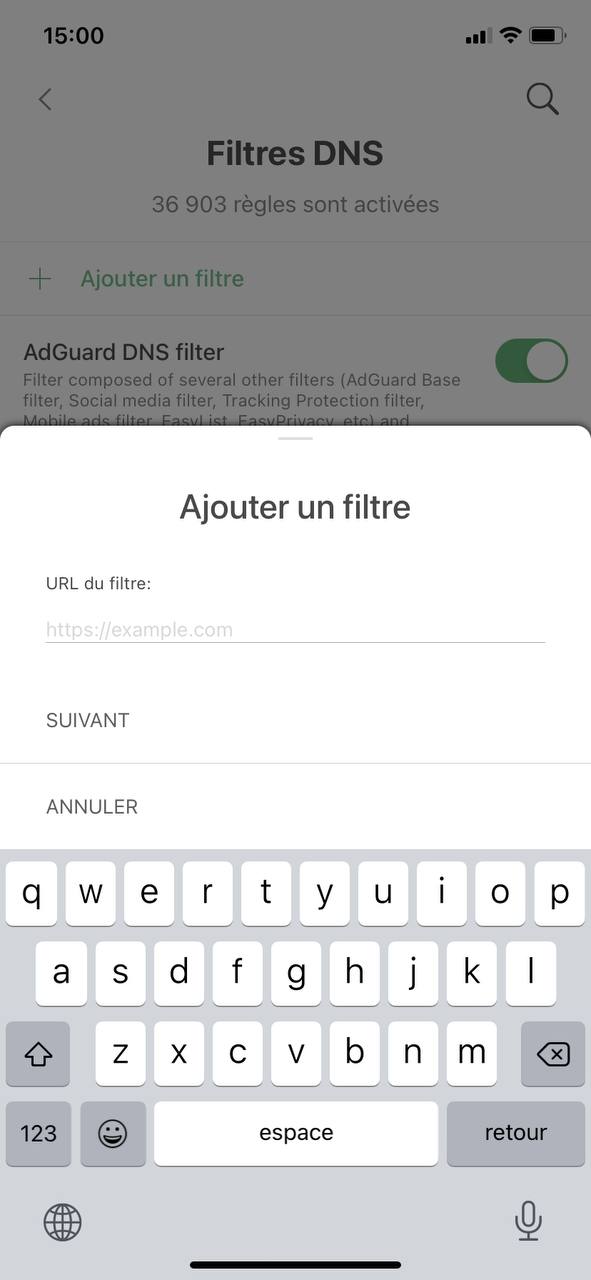
Pour ajouter le Filtre AdGuard DNS sur votre appareil, faites comme suit :
1. Copiez ce lien : https://adguardteam.github.io/AdGuardSDNSFilter/Filters/filter.txt.
2. Ouvrez les paramètres de AdGuard pour iOS —> Protection DNS —> Filtrage DNS (disponible si le Mode expert est activé) —> Filtres DNS.
3. Cliquez sur 'Ajouter un filtre', collez le lien dans le champ résérvé au lien du filtre et cliquez 'Suivant'.
Et voilà. Vous venez d'activer 36000 régles et encore plus !
De la même manière, vous pouvez ajouter d'autres listes de filtres DNS. Il y en a beaucoup, vous pouvez voir la liste complète ici.
Pourquoi vous avez besoin de le faire
L'activation du Mode expert, la configuration de la Protection DNS et l'ajout du Filtre DNS AdGuard en valent vraiment la peine. Cela demande peu d'efforts mais porte le niveau de protection à un niveau supérieur. AdGuard filtrera le trafic localement et vous pourrez utiliser le serveur DNS de votre choix.
Le filtre DNS d'AdGuard contient une large liste de domaines publicitaires et, lorsqu'il est activé, ils seront bloqués partout, non seulement dans Safari, mais aussi dans les autres navigateurs et applications tierces. En outre, la protection à l'échelle du système vous protège contre le suivi dont Google, Facebook et d'autres sociétés d'analyse Web sont réputées.





















































